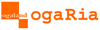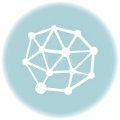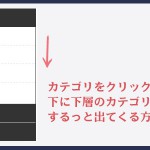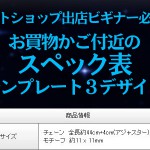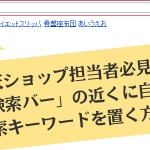楽店スーパーセール直前!ogaRiaはこんな感じでサポートしてます!

こんにちは!日本を出た事がない、オガリア中村です。
小さい頃の夢は、「国際結婚」でした。遠い憧れのまま、全く近づいてきません。
それに反して、目の前に近づいているのが「6月2日スタート 楽店スーパーセール」です!
22日から事前告知が開始し…目の前というか、アレです。
戦いは既に始まっているんです。
競馬で言えば、パドックが始まってる状態です。
楽天スーパーセール開始後なんてもう、
馬券も買い終わって馬が走るのを祈りながら見るだけくらいの心持ちです!
何が言いたいか!?つまり!!!
楽天スーパーセールは開始前から勝負が始まってるって事です!!!!!
競馬で例えたので余計に分かり辛くなりました。
さて、商人ナビをご覧頂いた方はご存じだと思いますが、
【楽天スーパーセールお手軽準備パッケージ】なるものを
ogaRiaではご用意しております。
- 商人ナビにログインして見てみる
http://www.oga-ria.com/config/login/
そちらでご紹介してる以外の、楽天スーパーセールで使えるツールをご紹介しますね!
その1. 楽店スーパーセール仕様のカウントダウンタイマー

ogaRIaツール「カウントダウンタイマー」に、楽店スーパーセール仕様の設定をご用意しました。
- 商人ナビへログインし、「カウントダウンタイマー」設定画面へ入ります。
- 最上部の[設定パターン]欄から、一番下の[2013年6月スーパーセール用]を選択します。
看板画像、開催日程がスーパーセール仕様に切り替わります。
※必要であれば、[リンク]欄へリンク先URLを設定します。 - [設定を反映する]ボタンを押し、設置用ソースをコピーします。
- コピーした設置用ソースを、店舗ページに貼り付けます。
その2. 楽店スーパーセール仕様のワイガヤ

賑わい演出システム「ワイガヤ」看板のテンプレートに、楽天スーパーセールの画像をご用意しました。
- 商人ナビへログインし、「賑わい演出システム」設定画面へ入ります。
- [TOP用ワイガヤ設定]画面に入ります。
- [看板画像の設定]欄、[テンプレートから選択]ボタンを押します。
- 使用しているワイガヤの幅を選択し、[検索する]ボタンを押します。

お好みに合うバナーを選択します。 - 最下部の、[設定を保存してプレビューする]を押し、確認したら[設定を反映する]ボタンを押して完了です。
その3. 楽天スーパーセール仕様のなんでも商品RANKING

オガリアデザインでご用意している看板画像を使って、良い感じに目玉商品を並べます!
- オガリアデザインから、サイズと好みに合った看板画像をダウンロードします。
- なんでも商品RANKING楽天スーパーセール看板はこちらから
http://www.oga-ria.com/config/login/
※商人ナビログイン後、オガリアデザインから「ranking」で検索をお願いします。
- なんでも商品RANKING楽天スーパーセール看板はこちらから
- 商人ナビへログインし、「なんでも商品RANKING」設定画面へ入ります。
- 目玉商品を検索し、選択します。
- 選択された商品の、商品名や価格を楽天スーパーセール用に書き換えます。
- 看板画像を先程ダウンロードした画像に変更します。
- 全体の幅や色を合わせます。
- 最下部の、[設定を保存してプレビューする]を押し、確認したら[設定を反映する]ボタンを押します。
- 設置用ソースをコピーし、楽天スーパーセール企画ページに貼り付けましょう。
如何でしょう^^
ちょっとした工夫だけでも、『楽天スーパーセールに参加してる感』は簡単に出す事ができます、是非実施くださいませ~
以上!オガリア中村でした。
スーパーセール中は店舗様を見守ります!
※この記事についてのご質問は、お気軽に中村(ogaria@ogaland.com)までお問い合わせください\(^0^)/